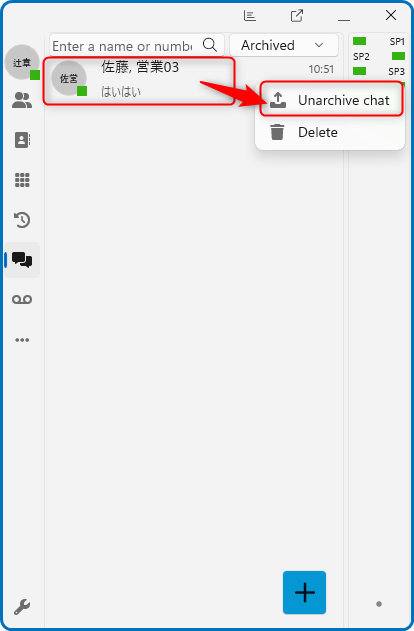7.1 1対1の新規チャットを開く
チャット機能が管理者によって有効になっている場合のみ利用できます。
●左メニューの「Chat」をクリックしてチャット一覧を開きます。画面下にある「+」ボタンをクリックし、「Start Chat」をクリックします。
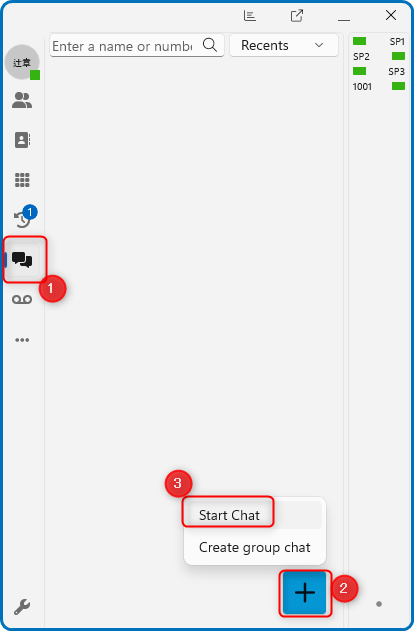
●ユーザー検索画面になりますので、チャットしたい相手を検索等利用して見つけ出し、クリックします。
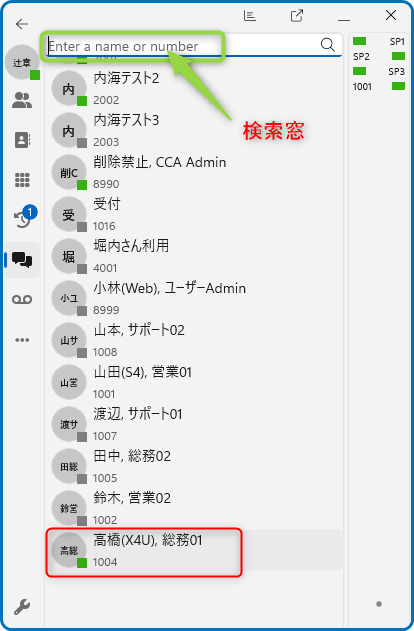
7.2 複数人参加の新規チャットを開く
チャット機能が管理者によって有効になっている場合のみ利用できます。
左メニューの「Chat」をクリックしてチャット一覧を開きます。画面下にある「+」ボタンをクリックし、「Create group Chat」をクリックします。
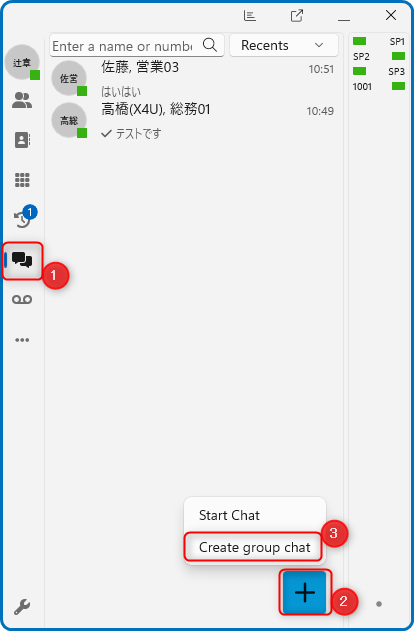
●ユーザー検索画面になりますので、チャットしたい相手を検索等利用して見つけ出し、名前右のチェックボックスをONにします。参加させたいユーザー全てをチェックしたら「→」アイコンをクリックします。
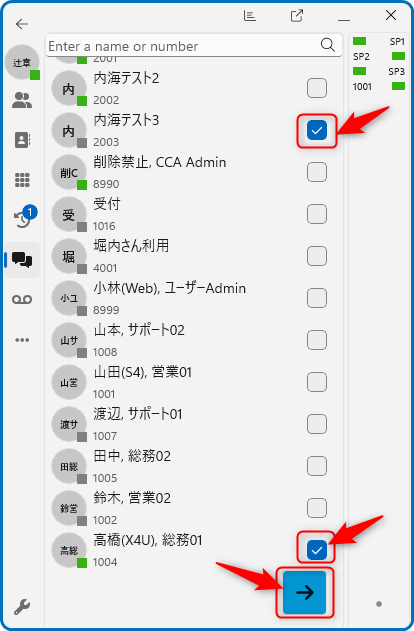
●グループチャット名の入力を行い、「→」をクリックします。
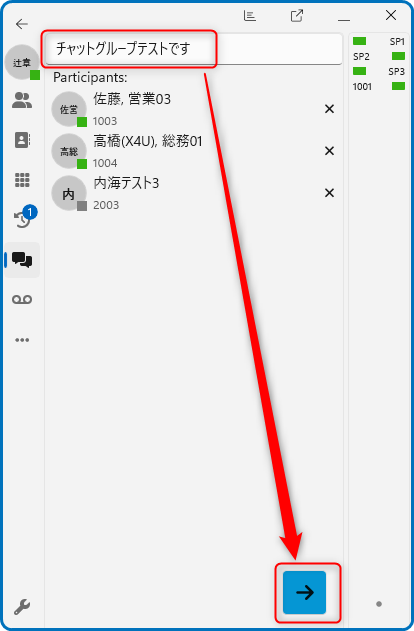
7.3 チャットを削除する
チャット機能が管理者によって有効になっている場合のみ利用できます。
●チャット一覧を開き、削除したいチャット右クリックし「Delete」をクリックします。
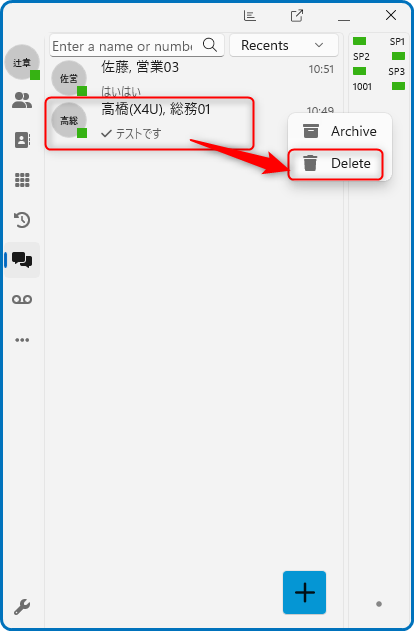
●確認画面が表示されるので「Delete」をクリックします。
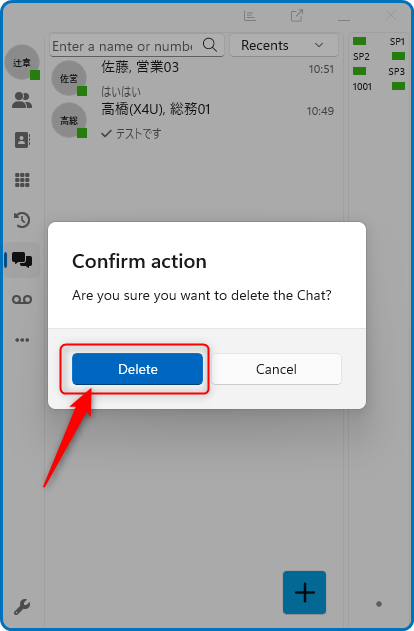
7.4 チャットアーカイブを利用する
7.4.1 チャットをアーカイブへ移動する
チャット機能が管理者によって有効になっている場合のみ利用できます。
●チャット一覧を開き、アーカイブに移したいチャットを右クリックし「Archive」をクリックします。
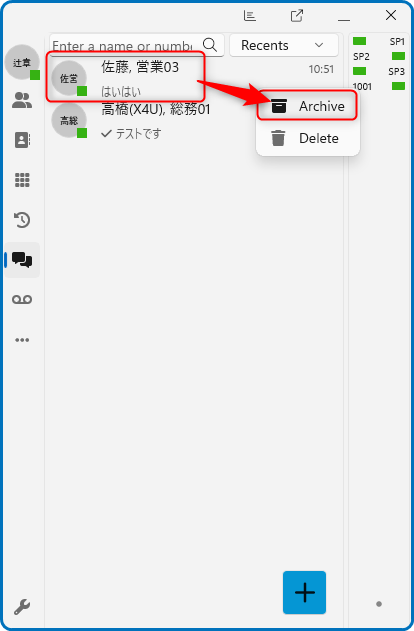
7.4.2 チャットのアーカイブを確認する
チャット機能が管理者によって有効になっている場合のみ利用できます。
●チャット一覧を開き、右上にあるフィルターで「Archived」を選択します。
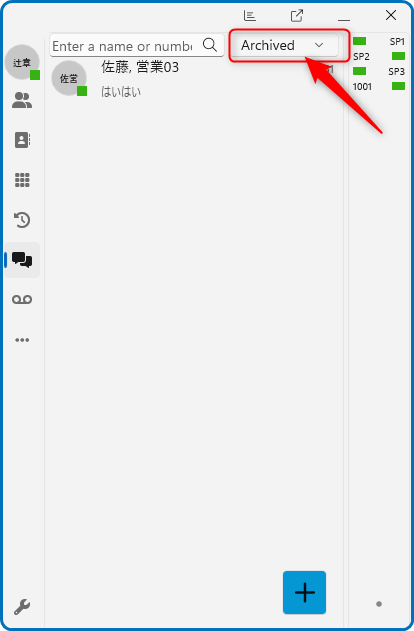
7.4.3 チャットをアーカイブから戻す
チャット機能が管理者によって有効になっている場合のみ利用できます。
●アーカイブしたチャットを右クリックし「Unarchive chat」を選択します。